L’analyse du trafic réseau, souvent appelée « sniffing », est parfois perçue comme une action malintentionnée. Toutefois, cela n’est pas le cas en l’absence d’intentions nuisibles. Un outil de surveillance réseau s’avère fréquemment précieux pour les administrateurs de réseaux lorsqu’ils sont confrontés à des problèmes à résoudre.
Dans l’environnement Windows 10, les utilisateurs devaient traditionnellement recourir à des outils tiers pour effectuer cette analyse. Cette dépendance à l’égard de solutions externes peut susciter des inquiétudes, d’une part parce qu’il s’agit d’outils non intégrés au système, et d’autre part parce que ces outils ne sont pas toujours gratuits ou simples à configurer.
L’Analyseur de Réseau Pktmon.exe Intégré à Windows 10
Voici les instructions pour utiliser l’analyseur de réseau Pktmon.exe, directement intégré à Windows 10 :
Démarrez l’invite de commande en mode administrateur.
Par défaut, l’invite devrait s’ouvrir dans le répertoire «C:\Windows\System32». Si ce n’est pas le cas, utilisez la commande ci-dessous pour y naviguer :
cd C:\Windows\System32
Pour démarrer la surveillance du réseau, saisissez la commande suivante :
pktmon start
Si vous souhaitez générer un journal, modifiez la commande précédente comme suit :
pktmon start --etw
Laissez l’outil fonctionner pendant la durée nécessaire. Une fois la surveillance terminée, arrêtez l’outil avec la commande ci-dessous :
pktmon stop
L’arrêt de l’outil génèrera un rapport détaillé des données collectées. Si vous avez opté pour la création d’un journal, consultez-le en exécutant la commande suivante. Vous pouvez personnaliser le nom du fichier texte. Attention, si un fichier portant ce nom existe déjà, il sera remplacé sans préavis :
pktmon.exe format pktmon.etl -o mon_journal.txt
Autres Commandes Utiles
Pour afficher l’ensemble des commandes supportées par Pktmon.exe, suivez ces instructions :
Ouvrez l’invite de commande avec les privilèges administrateur.
Exécutez ensuite la commande :
pktmon help
Vous obtiendrez ainsi la liste des commandes disponibles. Au-delà de ces commandes de base, vous pouvez modifier la commande « start » pour cibler la surveillance sur un port spécifique, par exemple. Il est conseillé de se familiariser avec les différentes options (commutateurs) disponibles.
filter : Permet de gérer les filtres de paquets.
comp : Gère les composants enregistrés.
reset : Réinitialise les compteurs.
start : Démarre la capture de paquets.
stop : Arrête la capture.
format : Convertit le fichier journal au format texte.
unload : Décharge le pilote PktMon.
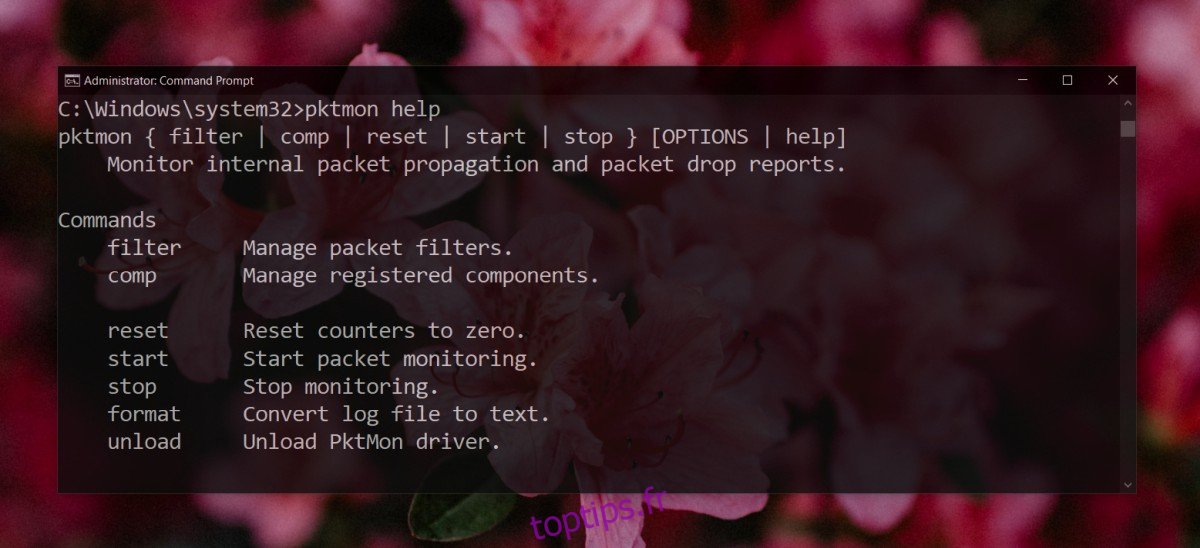
En Conclusion
Pktmon.exe est un outil récent et fiable. Les journaux qu’il génère peuvent être utilisés avec d’autres applications pour l’analyse du trafic réseau, ou vous pouvez affiner votre approche en utilisant des filtres plus précis lors du démarrage de la surveillance. L’outil est riche en fonctionnalités, son unique inconvénient étant l’absence d’interface graphique, ce qui oblige à l’utiliser en ligne de commande.